С помощью функции блокировки в ВКонтакте можно полностью прекратить нежелательное общение с определенным пользователем. Это удобный инструмент для защиты от спама, оскорблений и преследования. В данной статье мы рассмотрим сразу несколько простых способов заблокировать человека в ВК.
Блокировка позволяет запретить пользователю просматривать вашу страницу, отправлять личные сообщения и комментарии. При этом заблокированный человек не получит уведомление о блокировке. Он сможет понять, что заблокирован, только когда попытается зайти на вашу страницу или написать сообщение.
Блокировка в личных сообщениях
Чтобы заблокировать пользователя ВКонтакте в личных сообщениях, нужно зайти в настройки своего профиля. Для этого нажмите на аватарку в правом верхнем углу и выберите пункт «Настройки». В левом меню выберите раздел «Черный список» и нажмите «Добавить в черный список».
В появившемся окне введите имя, фамилию или id пользователя, которого хотите заблокировать. Можно также ввести прямую ссылку на его страницу ВКонтакте. После этого нажмите кнопку «Заблокировать» под выбранным пользователем.
Теперь заблокированный человек не сможет:
- Написать вам личное сообщение
- Отправить вам заявку в друзья
- Оставить комментарий под вашими постами
При этом сам заблокированный пользователь не получит никакого уведомления о том, что он попал в ваш черный список. Он это поймет, только когда попытается написать вам сообщение или отправить вам заявку в друзья.
Черный список можно посмотреть и отредактировать в любой момент в настройках профиля ВКонтакте, в разделе «Черный список». Вы можете временно или навсегда заблокировать любого пользователя, а также разблокировать ранее заблокированных людей.
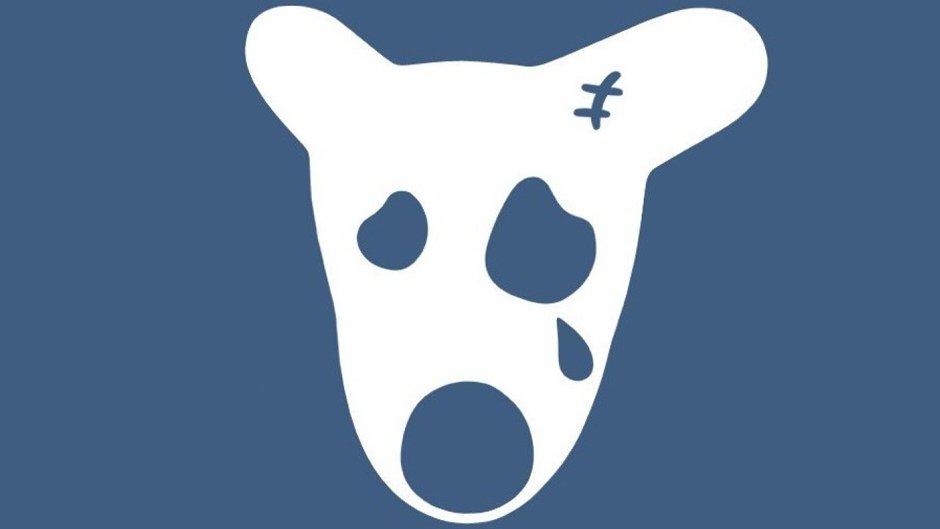
Блокировка комментариев на странице
Если кто-то пишет неуместные или оскорбительные комментарии на вашей странице ВКонтакте, вы можете заблокировать такого пользователя от возможности комментирования.
Для этого зайдите в настройки вашего профиля или сообщества и выберите пункт «Черный список». Нажмите «Добавить в черный список» и введите в поле имя пользователя или ссылку на его страницу ВКонтакте. Подтвердите блокировку.
Теперь этот человек не сможет:
- Комментировать ваши посты и записи на стене
- Участвовать в обсуждениях записей вашего сообщества ВКонтакте
При этом сам пользователь опять же не получит никакого оповещения о блокировке. Он поймет это, только попытавшись оставить комментарий.
Таким образом, блокируя кого-либо в комментариях на своей странице ВКонтакте, вы избавляетесь от нежелательных сообщений и спама. Это помогает поддерживать культуру общения с подписчиками в сообществе.
Ограничение доступа к профилю
Если вас раздражает, что некоторые люди заходят к вам на страницу ВКонтакте и смотрят ваши фотографии и посты, можно ограничить доступ к своему профилю.
Для этого зайдите в настройки приватности. Нажмите на аватарку в правом верхнем углу экрана и выберите «Настройки», далее - «Приватность». В разделе «Профиль» установите ограничение «Только друзья» или «Друзья и друзья друзей».
Теперь вашу страницу ВКонтакте и всю информацию на ней смогут видеть только ваши друзья. Другие пользователи увидят лишь ваше имя, фамилию и аватар.
Можно также запретить писать личные сообщения от посторонних людей. Для этого в настройках приватности выберите «Личные сообщения» и установите «Только друзья» или «Все, кроме» с указанием конкретных пользователей.
Помните, что блокируя кого-либо конкретно в личных сообщениях через черный список, этот человек все равно сможет видеть вашу открытую для всех информацию на странице ВКонтакте.
Поэтому ограничение доступа к профилю - более универсальный способ закрыть свой профиль от посторонних глаз. Вы просто определяете круг людей, которым разрешен доступ к вашим данным, не заморачиваясь с блокировками конкретных пользователей по отдельности.

Удаление из друзей и подписчиков
Если вы хотите перестать видеть чьи-либо посты и обновления в своей ленте новостей, можно удалить такого человека из друзей или подписчиков.
Чтобы удалить кого-то из друзей, зайдите на его страницу и нажмите кнопку «Удалить из друзей» под аватаркой и именем пользователя. Подтвердите действие. После этого все посты и обновления этого человека перестанут появляться у вас в ленте.
Если же речь идет о подписчике, который вам не интересен, откройте свой профиль и список подписчиков. Наведите курсор на человека, которого хотите удалить, и нажмите на крестик справа от его имени. Пользователь удалится из ваших подписчиков.
Обратите внимание, что удаление кого-либо из друзей или подписчиков не блокирует этого человека. Он по-прежнему сможет:
- Смотреть ваш открытый профиль и посты
- Писать вам личные сообщения
- Комментировать ваши записи
Чтобы полностью закрыться от общения, используйте блокировку в личных сообщениях или ограничьте доступ к своему профилю ВКонтакте, как описано в предыдущих разделах этой статьи.
Жалоба на пользователя
Если вы столкнулись со злостным нарушением правил сообщества, оскорблениями, угрозами или домогательствами со стороны другого пользователя ВКонтакте, можно пожаловаться на него.
Для этого зайдите на страницу нарушителя и найдите блок «Действия» под его аватаркой и именем. Нажмите «Пожаловаться».
В появившемся окне выберите причину жалобы: оскорбления, спам, мошенничество, разжигание ненависти, пропаганда насилия, нецензурные высказывания, распространение порнографии, призывы к самоубийству и т.п.
Опишите подробно в чем выражается нарушение со стороны этого пользователя: какие конкретно действия он совершает (оскорбляет в комментариях, распространяет запрещенный контент, угрожает расправой и т.д.). Укажите ссылки на конкретные посты, фото, видео или скриншоты переписки, где зафиксированы нарушения.
Отправьте жалобу и дождитесь решения администрации ВКонтакте. Рассмотрение жалобы занимает от нескольких часов до 2-3 дней. По ее результатам нарушителю может быть вынесено официальное предупреждение, временная или полная блокировка аккаунта.
Кроме того, подав жалобу на пользователя, вы автоматически блокируете его для себя в личных сообщениях и комментариях. Таким образом избавляетесь от нежелательного общения и контента от конкретного человека.

























